3.8.11.7 Telegram
 Скачать документ
Скачать документ
Установка Telegram
Запуск программы
Запуск программы в MATE
Запуск программы в KDE
Запуск программы в GNOME
Запуск через терминал
Авторизация в мессенджере
Настройка программы
Окружение
- Версия РЕД ОС: 8
- Конфигурация: Рабочая станция
- Версия ПО: telegram 4.14.12
Установка Telegram
Установить программу можно через терминал, либо через графический менеджер пакетов.
Для установки Telegram через терминал перейдите в сеанс пользователя root:
su -
Выполните команду для установки:
dnf install telegram-desktop
Завершите сеанс пользователя root:
exit
Для установки программы через графический менеджер пакетов dnfdragora перейдите в «Главное меню» — «Администрирование» — «Управление пакетами dnfdragora», в строку поиска введите ключевое слово «telegram» (1), выполните поиск (2) и отметьте флагом пакет последней версии (3). После этого нажмите кнопку «Применить» (4) и дождитесь окончания установки пакетов.
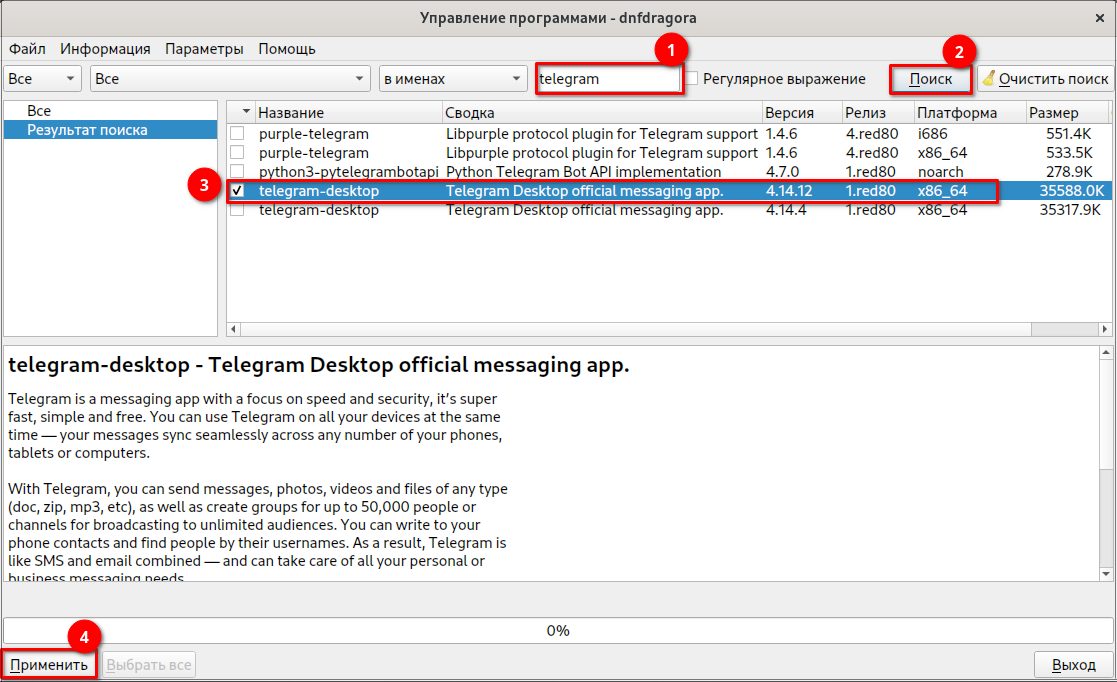
После установки запуск программы доступен из меню или через терминал.
Запуск программы
Запуск программы в MATE
Если вы используете графическую оболочку MATE запуск мессенджера доступен из «Главного меню» - «Интернет» (1) - «Telegram Desktop» (2).
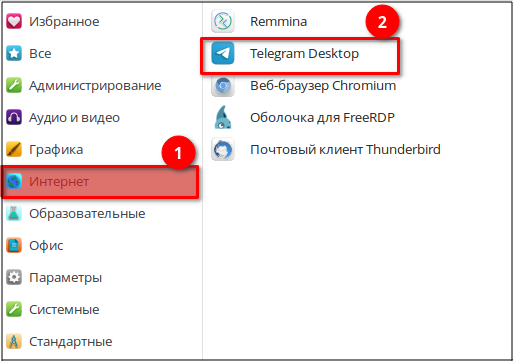
Запуск программы в KDE
Если вы используете графическую оболочку KDE Plasma запуск мессенджера доступен из «Главного меню» - «Интернет» (1) - «Telegram Desktop» (2).
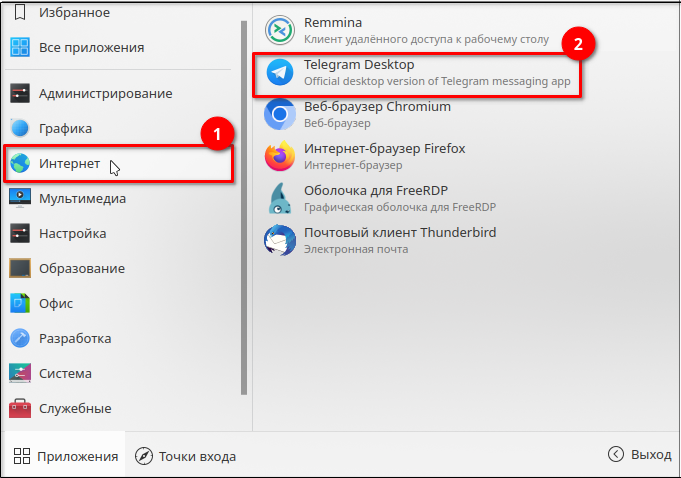
Запуск программы в GNOME
Если вы используете графическую оболочку GNOME запуск мессенджера доступен из меню «Показать приложения» (1) - «Telegram Desktop» (2).
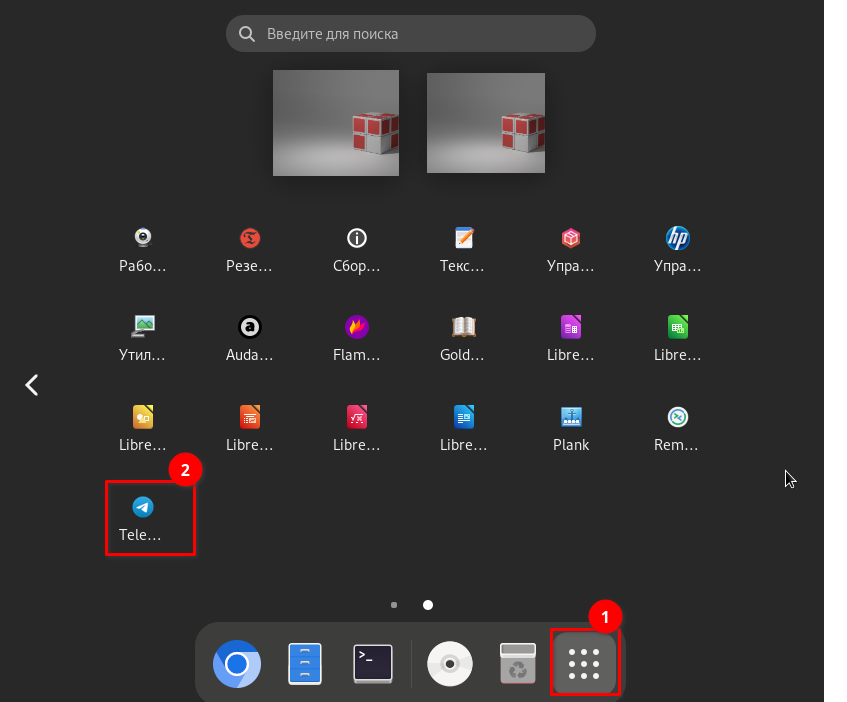
Запуск через терминал
Для запуска программы через терминал выполните:
telegram-desktop
Авторизация в мессенджере
После запуска Telegram будет открыто диалоговое окно мессенджера.
По умолчанию в интерфейсе используется английский язык. Для перехода в интерфейс на английском языке нажмите «Start Messaging».
Для смены языка интерфейса на русский нажмите кнопку «Продолжить на русском».
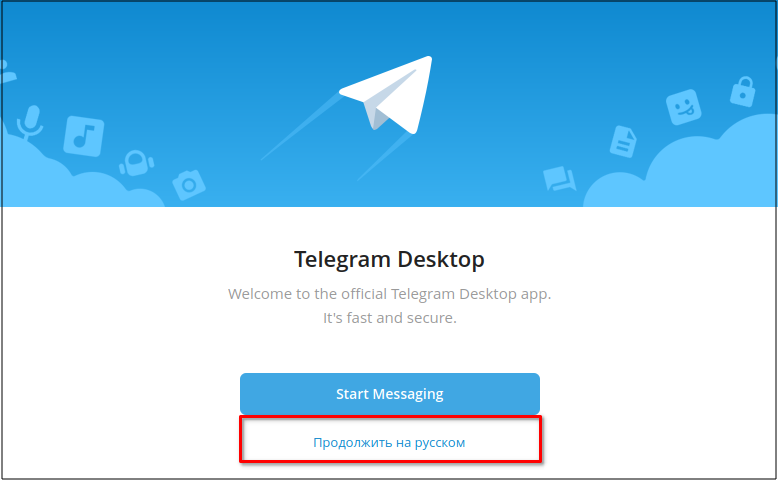
Нажмите кнопку «Начать общение» для продолжения входа.

Вход в учетную запись может быть произведен через сканирование QR-кода или по номеру телефона.
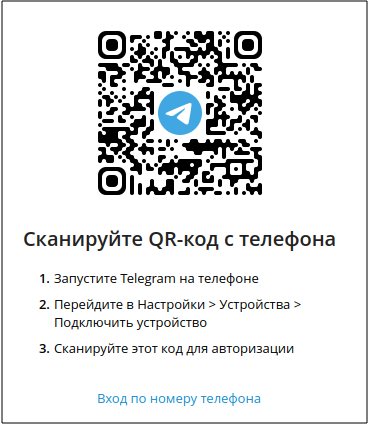
Настройка программы
Для защиты от мошенников рекомендуется установить сложный облачный пароль. Для этого перейдите в «Настройки» - «Конфиденциальность» - «Облачный пароль». Установите пароль.
Для предотвращения несанкционированного доступа к мессенджеру рекомендуется установить код-пароль. Для этого перейдите в «Настройки» - «Конфиденциальность» - «Код-пароль». Установите пароль. Дополнительно можно задать автоматическую блокировку мессенджера при неактивности определенное количество времени (1 минуту, 5 минут, 1 час, 5 часов или самостоятельно заданный промежуток времени). При необходимости код-пароль можно изменить или отключить.
В параметрах конфиденциальности доступна настройка видимости номера телефона, времени входа, фотографии профиля и прочие данные.
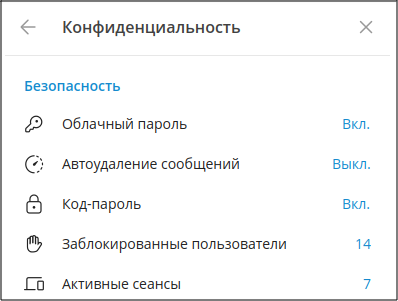
Дата последнего изменения: 20.09.2024
Если вы нашли ошибку, пожалуйста, выделите текст и нажмите Ctrl+Enter.

